|
WINTERFREUDEN  
qui puoi trovare qualche risposta ai tuoi dubbi. Se l'argomento che ti interessa non è presente, ti prego di segnalarmelo. Questo tutorial è stato creato con PSP X2, ma può essere eseguito anche con le altre versioni di PSP. Per tradurlo, ho usato PSP X. Grazie ai creatori dei tubes che mettono a disposizione il loro lavoro in vari gruppi di condivisione. Rispetta il lavoro degli autori, non cambiare il nome del file e non cancellare il watermark. Occorrente: Un tube a scelta. Il resto del materiale qui Per il poser usato grazie Lill Per le belle foto grazie Bärbel Filtri: Alien Skin Eye Candy 5 Impact - Glass qui Mura's Seamless - Emboss at Alpha qui Animation Shop qui Apri il font e minimizzalo. Lo troverai nella lista dei font disponibili quando ti servirà. Metti il preset nella cartella del filtro Alien Skin Eye Candy 5 Impact>Settings>Glass. Cliccando sul file una o due volte (a seconda delle tue impostazioni), automaticamente il preset si installerà nella cartella corretta. Apri le maschere in PSP e minimizzale con il resto del materiale. 1. Scegli due colori dai tuoi tubes. Imposta il colore di primo piano con il colore chiaro, e il colore di sfondo con il colore scuro. I miei colori: 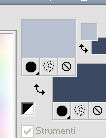 Apri "Auswahlen". Questa immagine, che sarà la base del tuo lavoro, non è vuota, ma contiene le selezioni salvate sul canale alfa. Riempi  l'immagine trasparente con il colore di sfondo. l'immagine trasparente con il colore di sfondo.Livelli>Nuovo livello raster. Riempi  con il colore di primo piano. con il colore di primo piano.Livelli>Nuovo livello maschera>Da immagine. Apri il menu sotto la finestra di origine e vedrai la lista dei files aperti. Seleziona la maschera "la_mask016", con i seguenti settaggi:  Livelli>Unisci>Unisci gruppo. Effetti>Plugins>Mura's Seamless - Emboss at Alpha, con i settaggi standard. 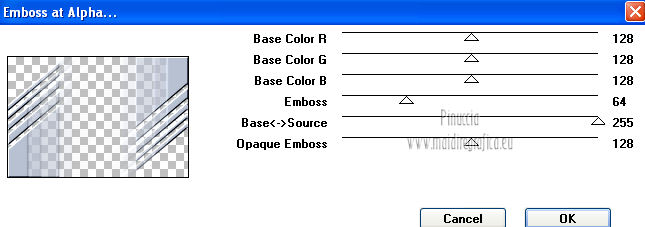 Livelli>Nuovo livello raster. Riempi  con il colore di primo piano. con il colore di primo piano.Livelli>Nuovo livello maschera>Da immagine. Apri il menu sotto la finestra di origine e seleziona la maschera "11324", con i seguenti settaggi:  Livelli>Unisci>Unisci gruppo. 2. Selezione>Carica/Salva selezione>Carica selezione da canale alfa. La selezione Auswahl#1 è subito disponibile. Devi soltanto cliccare Carica.  Selezione>Modifica>Espandi - 10 pixels.  Apri uno dei paesaggi invernali e vai a Modifica>Copia. Torna al tuo lavoro e vai a Modifica>Incolla come nuovo livello. Eventualmente, Immagine>Ridimensiona, con settaggi a tua scelta. Posiziona  l'immagine nell'area selezionata. l'immagine nell'area selezionata.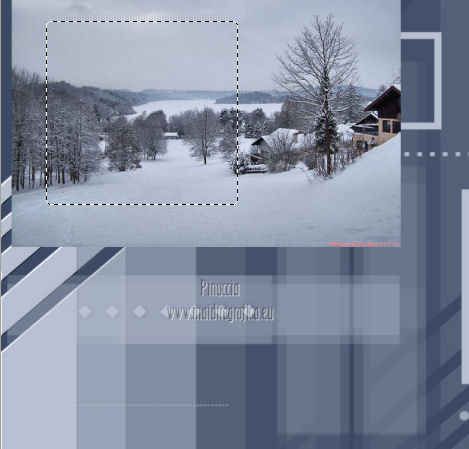 Selezione>Inverti. Premi sulla tastiera il tasto CANC. Selezione>Inverti. Nella paletta dei livelli porta il livello del tube sotto quello della maschera. Selezione>Modifica>Contrai - 10 pixels.  Livelli>Nuovo livello raster. Effetti>Effetti 3D>Ritaglio.  Selezione>Deseleziona. 3. Attiva il livello del tube. 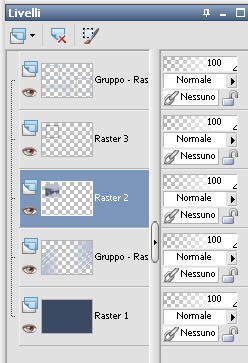 Livelli>Duplica. Immagine>Rifletti. Sposta  l'immagine sotto la cornice in basso a destra. l'immagine sotto la cornice in basso a destra.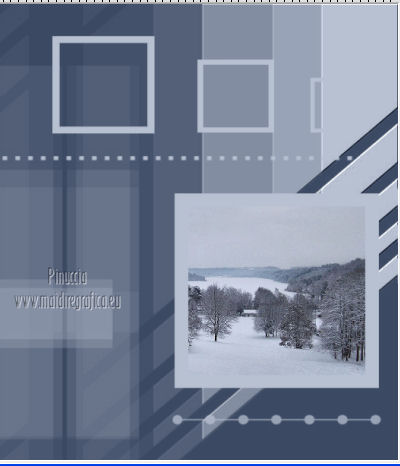 Attiva il livello del Ritaglio. 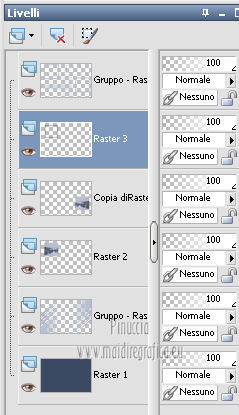 Livelli>Duplica. Immagine>Rifletti. Spostalo  sopra il paesaggio. sopra il paesaggio.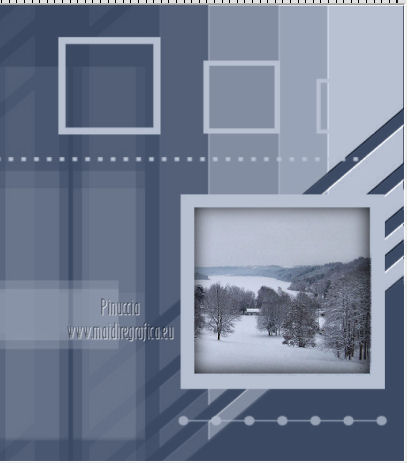 Rimani su questo livello. 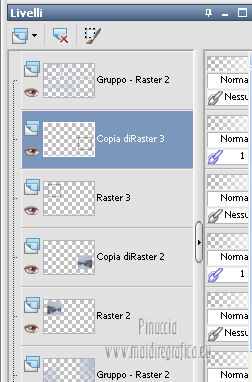 Livelli>Unisci>Unisci giù. Attiva il livello del paesaggio in basso. 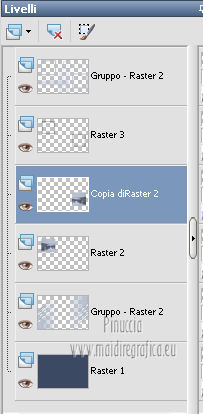 Livelli>Unisci>Unisci giù. E questa dovrebbe essere la tua paletta dei livelli. 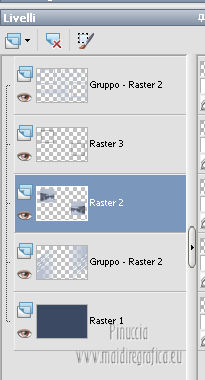 4. Selezione>Carica/Salva selezione>Carica selezione da canale alfa. Apri il menu delle selezioni e carica Auswahl#2. 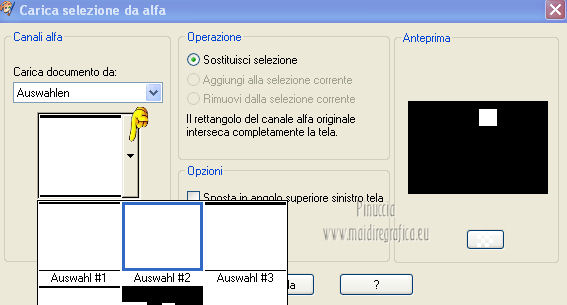 Selezione>Modifica>Espandi - 5 pixels.  Modifica>Incolla come nuovo livello (l'immagine del paesaggio è ancora in memoria). Immagine>Ridimensiona, quanto necessario. Posiziona  l'immagine nell'area selezionata. l'immagine nell'area selezionata.Selezione>Inverti. Premi sulla tastiera il tasto CANC. Selezione>Inverti. Selezione>Modifica>Contrai - 5 pixels.  Sposta questo livello sopra il livello con le due piccole immagini. 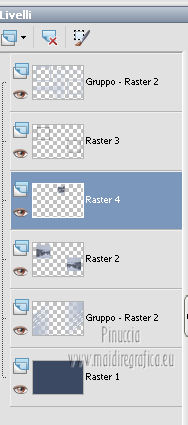 Regola>Messa a fuoco>Metti a fuoco. Livelli>Unisci>Unisci giù. Attiva il livello con il ritaglio. 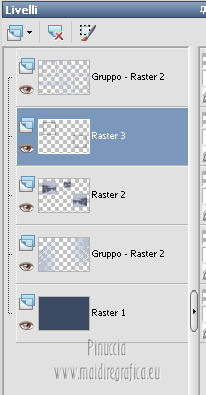 Effetti>Effetti 3D>Ritaglio, con i settaggi precedenti. La tua paletta dovrebbe essere questa. 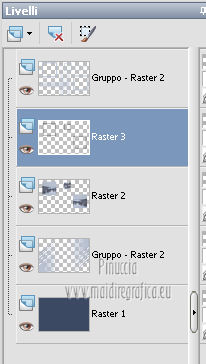 5. Ripeti il punto precedente, con le selezioni Auswahl#3 e Auswahl#4. Con la differenza dei settaggi del Ritaglio per la selezione Auswhal#4, che devono essere questi.  A questo punto dovresti avere questo. 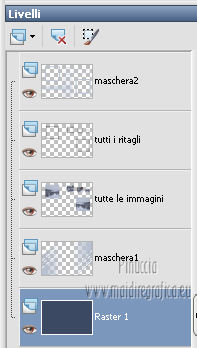 Attiva il livello con le piccole immagini. Selezione>Carica/Salva selezione>Carica selezione da canale alfa. Apri il menu delle selezioni e carica Auswahl#5.  Selezione>Inverti. Apri "schnee©ILR". Immagine>Ridimensiona, a 900 pixels di larghezza, tutti i livelli selezionato. 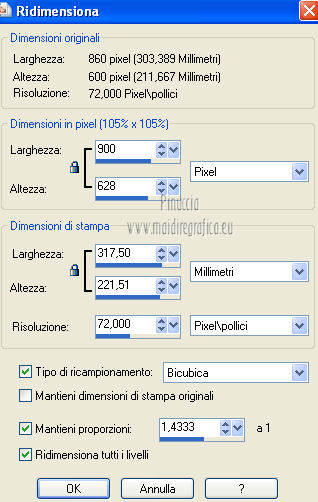 Copia il livello "1". Torna al tuo lavoro e vai a Modifica>Incolla come nuovo livello. Premi sulla tastiera il tasto CANC. Attiva nuovamente "schnee©ILR" e copia il livello "2". Torna al tuo lavoro e vai a Modifica>Incolla come nuovo livello. Premi sulla tastiera il tasto CANC. Attiva "schnee©ILR" e copia il livello "3". Torna al tuo lavoro e vai a Modifica>Incolla come nuovo livello. Premi sulla tastiera il tasto CANC. Attiva "schnee©ILR" e copia il livello "4". Torna al tuo lavoro e vai a Modifica>Incolla come nuovo livello. Premi sulla tastiera il tasto CANC. Attiva "schnee©ILR" e copia il livello "4". Torna al tuo lavoro e vai a Modifica>Incolla come nuovo livello. Premi sulla tastiera il tasto CANC. Mantieni selezionato. 6. Attiva il livello soprastante Selezione>Inverti. Livelli>Nuovo livello raster. Effetti>Plugins>Alien Skin Eye Candy 5 Impact - Glass. Seleziona il preset glass_©ILR 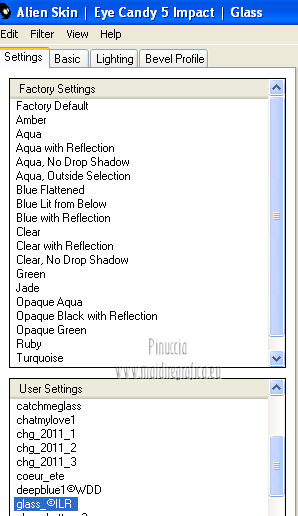 E avrai questi settaggi. Se hai problemi con il preset puoi impostare i settaggi manualmente. 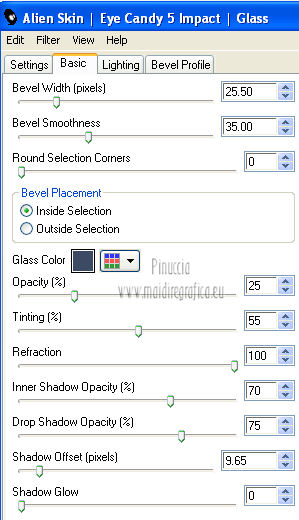 Selezione>Deseleziona. Rinomina i livelli della neve da 1 a 5 e lascia visibile soltanto il livello 1. 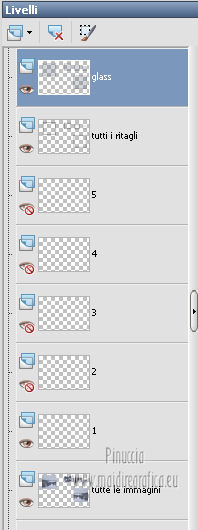 7. Attiva il livello superiore. Apri il tuo tube e vai a Modifica>Copia. Torna al tuo lavoro e vai a Modifica>Incolla come nuovo livello. Immagine>Ridimensiona, se e quanto necessario. Posiziona  il tube a tuo piacimento. il tube a tuo piacimento.Livelli>Duplica, e attiva il livello sottostante dell'originale. Regola>Sfocatura>Sfocatura gaussiana - raggio 10.  Effetti>Effetti di trama>Mosaico di vetro.  Attiva il livello superiore della copia. Regola>Messa a fuoco>Metti a fuoco. Effetti>Effetti 3D>Sfalsa ombra.  Attiva il secondo livello dal basso, il livello della prima maschera. 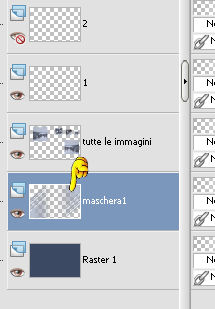 Effetti>Effetti 3D>Sfalsa ombra.  Attiva il livello della seconda maschera. 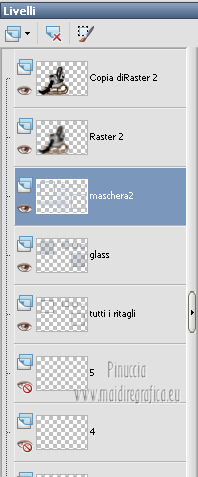 Effetti>Plugins>Mura's Seamless - Emboss at Alpha, con i settaggi precedenti. Attiva il livello superiore. Livelli>Nuovo livello raster. Selezione>Seleziona tutto. Immagine>Dimensioni tela - 940 x 640 pixels. 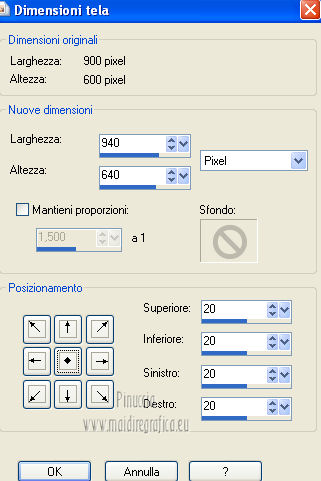 8. Selezione>Inverti. Riempi  la selezione con il colore di sfondo. la selezione con il colore di sfondo.Livelli>Nuovo livello raster. Riempi  con il colore di primo piano. con il colore di primo piano.Livelli>Nuovo livello maschera>Da immagine. Apri il menu sotto la finestra di origine, e seleziona nuovamente la maschera "la_mask016" con i seguenti settaggi.  Livelli>Unisci>Unisci gruppo. Effetti>Plugins>Mura's Seamless - Emboss at Alpha, con i settaggi precedenti. Effetti>Effetti 3D>Sfalsa ombra, con i settaggi precedenti. Selezione>Inverti. Livelli>Nuovo livello raster. Livelli>Disponi>Sposta giù. Effetti>Effetti 3D>Ritaglio.  Selezione>Deseleziona. Immagine>Ridimensiona, a 900 pixels, tutti i livelli selezionato. 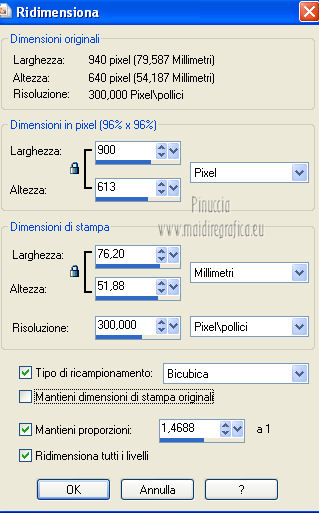 Attiva lo strumento Testo  e scrivi un tuo testo. Livelli>Converti in livello raster. Effetti>Effetti 3D>Sfalsa ombra.  Aggiungi il tuo nome e/o il tuo watermark su un nuovo livello, senza dimenticare i copyright delle immagini usate. Questa dovrebbe essere la tua paletta dei livelli.  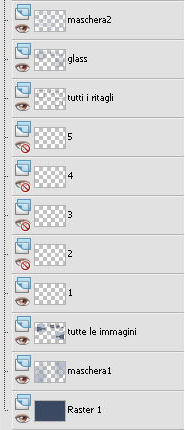 9. Modifica>Copia Unione. Apri Animation Shop e vai a Modifica>Incolla>Incolla come nuova animazione. Torna in PSP. Chiudi il livello "1" e apri il livello "2". Modifica>Copia Unione. Torna in Animation Shop e vai a Modifica>Incolla>Incolla dopo il fotogramma corrente. In PSP. Chiudi il livello "2" e apri il livello "3". Modifica>Copia Unione. In Animation Shop: Modifica>Incolla>Incolla dopo il fotogramma corrente. In PSP. Chiudi il livello "3" e apri il livello "4". Modifica>Copia Unione. In Animation Shop: Modifica>Incolla>Incolla dopo il fotogramma corrente. In PSP. Chiudi il livello "4" e apri il livello "5". Modifica>Copia Unione. In Animation Shop: Modifica>Incolla>Incolla dopo il fotogramma corrente. Controlla il risultato cliccando su Visualizza  e salva in formato gif. e salva in formato gif. Se hai problemi o dubbi, o trovi un link non funzionante, o anche soltanto per un saluto, scrivimi. 16 Novembre 2012 |